Маскування¶
Створити маску можна за допомогою одного з таких ефектів:
Примітка
Ефекти з частиною (маска) у назві слід використовувати разом із Застосувати маску, щоб вони спрацювали. Це надає змогу застосовувати інші ефекти та фільтри лише до замаскованої області (також можна інвертувати, щоб застосувати до всього, крім замаскованої області). Ефекти без (маска) просто створюють альфа-канал, щоб надає змогу показувати кліпи на нижніх доріжках.
Приклад стосу ефектів
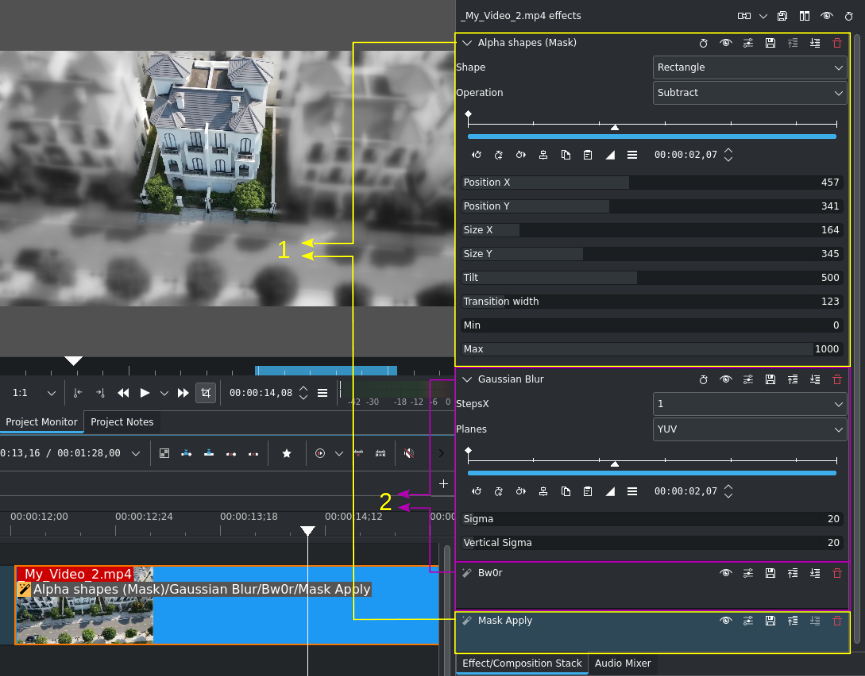
Приклад використання ефектів (маска) для застосування ефектів або фільтрів¶
У цьому прикладі показано стос ефектів із ефектом α-форми (маска) і Застосувати маску у дужках (1) навколо фактичних ефектів Гаусове розмивання і :doc :/effects_and_filters/video_effects/color_image_correction/bw0r (2).
Зауважте, що ефекти завжди застосовуються згори вниз за списком.
Кроки для створення маски
Залежно від вашої мети, застосуйте один з ефектів маскування.
- α-форми:
Створює форму прямокутника, еліпса, трикутника та ромба, для яких можна регулювати положення, розмір, обертання та розмазування. Для ілюстрації вибрано Обробку Віднімання.

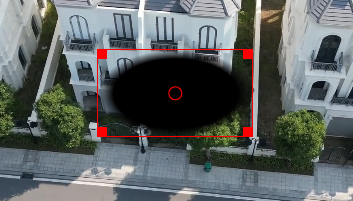
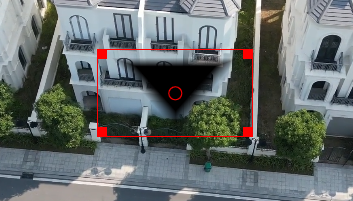
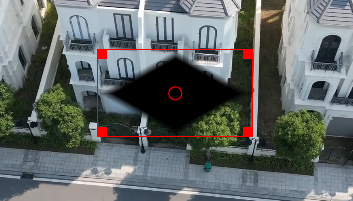
- Прямокутна маска прозорості:
Це проста маска, краї якої визначаються у кількості пікселів від краю кадру.
- Ротоскоп:
Найкраще пасує до складних форм, наприклад людей чи тварин або інших об’єктів неправильної форми, які слід замаскувати.
- Прозорість за формою:
Надає змогу використовувати зображення або відео як маску. Ресурс повинен мати альфа-канал. Це особливо корисно для використання масок, створених інтернет-службою видалення фону, зокрема із Google search.
Скоригуйте маску за вашими потребами
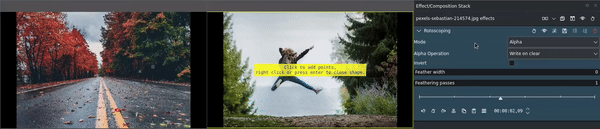
Ротоскопія (натисніть, щоб збільшити)¶
У цьому прикладі людина, що стрибає, буде включена у сцену з дорогою. Для цієї складної форми найкраще пасує ефект Ротоскоп. Він створює маску[1] поза формою. За допомогою Обробки прозорості маску можна інвертувати.
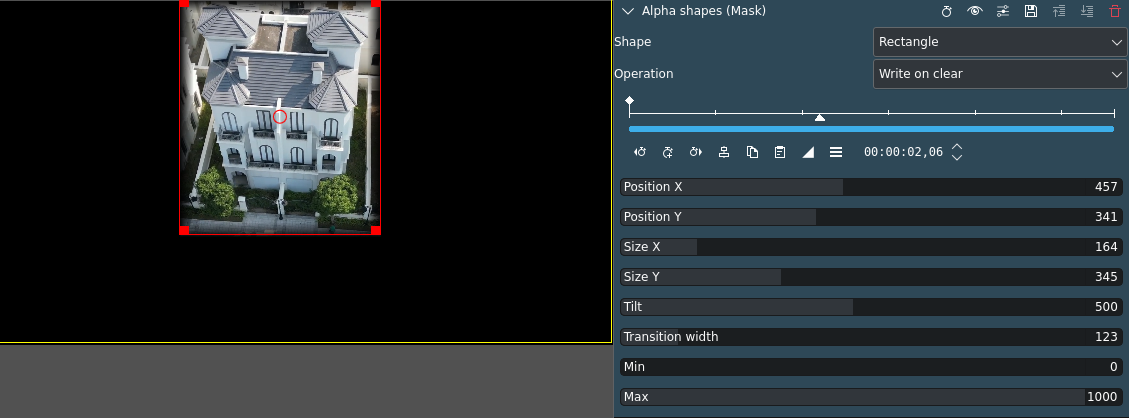
Застосовано α-форми (маску)¶
У цьому прикладі прямокутник альфа-форми було скориговано за розміром, положенням і шириною переходу, щоб він вкрив будинок посередині. Для кращого налаштування Обробку було встановлено у варіант перезапис. Щоб маска працювала (захищала замасковану область), Обробка має бути встановлена на віднімання.
Застосуйте бажані ефекти до кліпу і скоригуйте їх потрібним чином
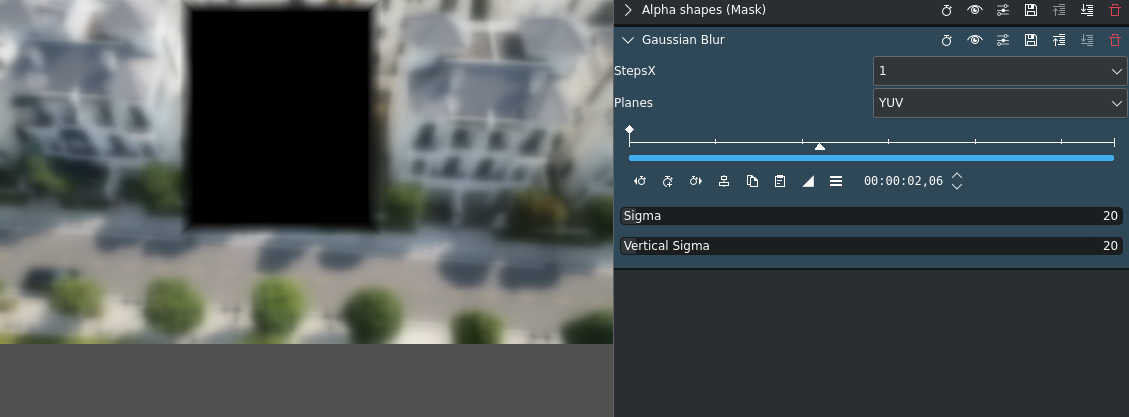
Застосовано ефект гаусового розмивання¶
Буде розмити решту зображення, але не частину, яку вкрито маскою.
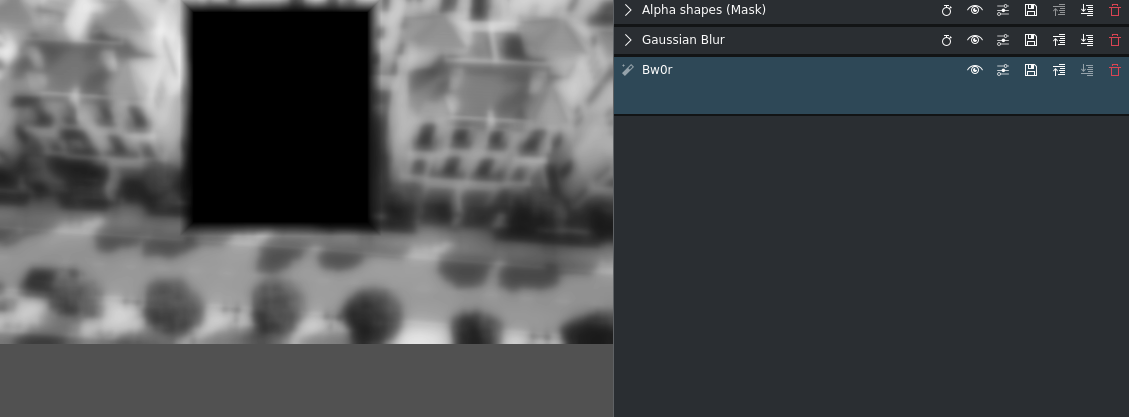
Застосовано ефект bw0r (b&w)¶
Це зробить решту зображення чорно-білим, окрім частини, яку вкрито маскою.
Додайте до кліпу ефект Застосувати маску
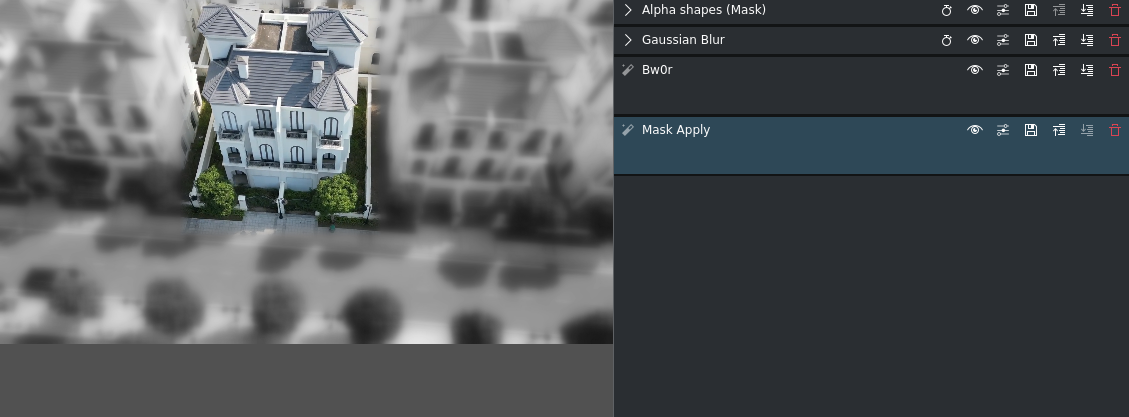
Результат маскування¶
Замасковану область захищено від результатів дії двох ефектів або фільтрів. У цьому прикладі будинок посередині виокремлено і фокусовано.
Щоб скоригувати рух камери ви можете скористатися ключовими кадрами в ефекті Маска, щоб змінити розташування, розмір, обертання та інші параметри.
Ви можете повторювати це стільки, скільки потрібно, для того самого кліпу або додати інші ефекти після Застосувати маску для обробки усього кліпу.
Інші приклади
Це приклад використання ротоскопії з ключовими кадрами для акцентування об’єкта на відео:
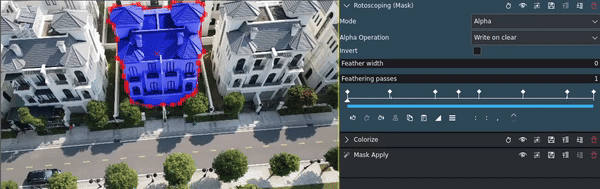
Маска ротоскопії з ключовими кадрами¶
Для акцентування маскованої області було використано ефект Тонування.